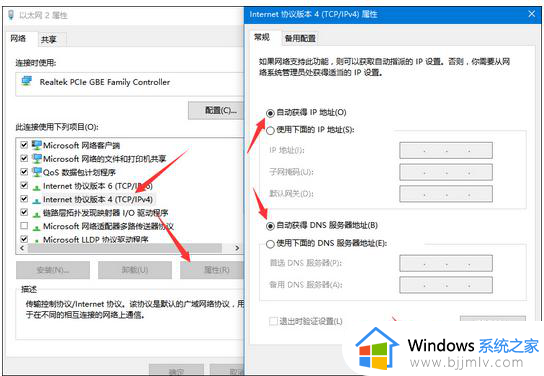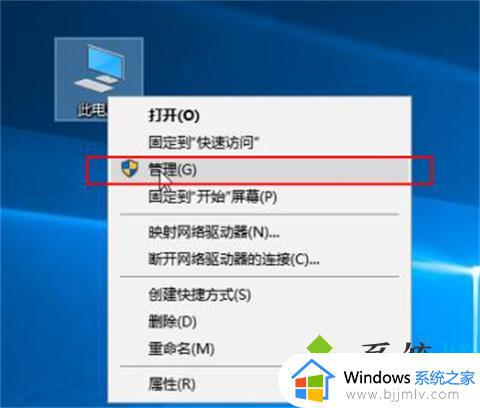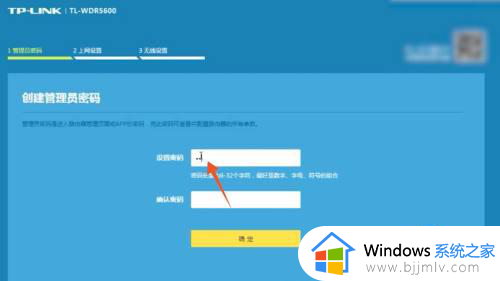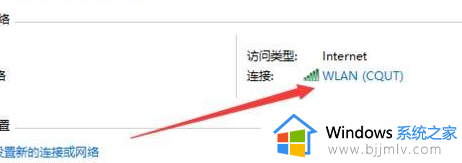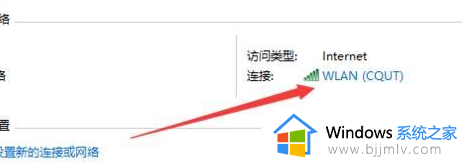路由器连接上但上不了网怎么回事 路由器连接了上不了网如何解决
相信很多家里都会安装路由器来使用,只是有时候会遇到一些问题,比如近日有用户就遇到了路由器连接上单上不了我那个的情况,很多人遇到这样的问题都不知道该怎么办,不用担心,今天就由笔者给大家介绍一下路由器连接了上不了网的解决方法。
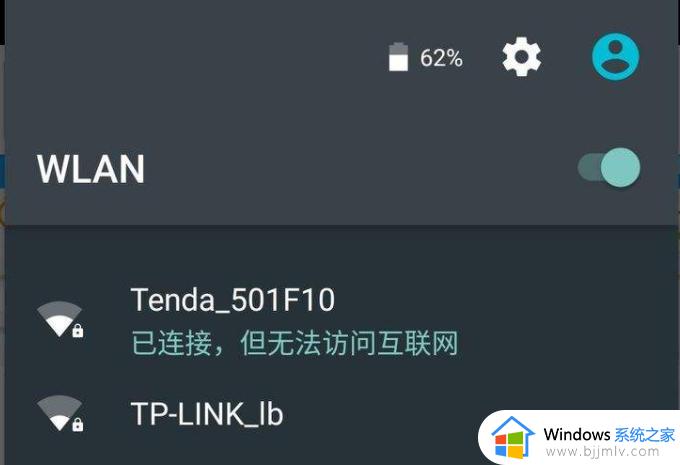
原因和解决方法如下:
原因1、宽带欠费
打电话给宽带运营商,查询网络有没有欠费,欠费停网了缴费就行。
原因2、网线没插好
查看路由器上的网线有没有插好,要是路由器的WLAN口的网线掉了,那就重新插上就行。

原因3、路由器不稳定
路由器、光猫(宽带猫)的质量比较差,长时间运行后会出现死机等一系列的问题,重启路由器能解决很多问题。
原因4、路由器未联网
如果你的宽带线路没有问题,宽带也没有欠费,那么可能是路由器的网络配置没设置好,这时候需要打开路由器的设置页面,重新输入账户密码,然后保存即可。如下图:
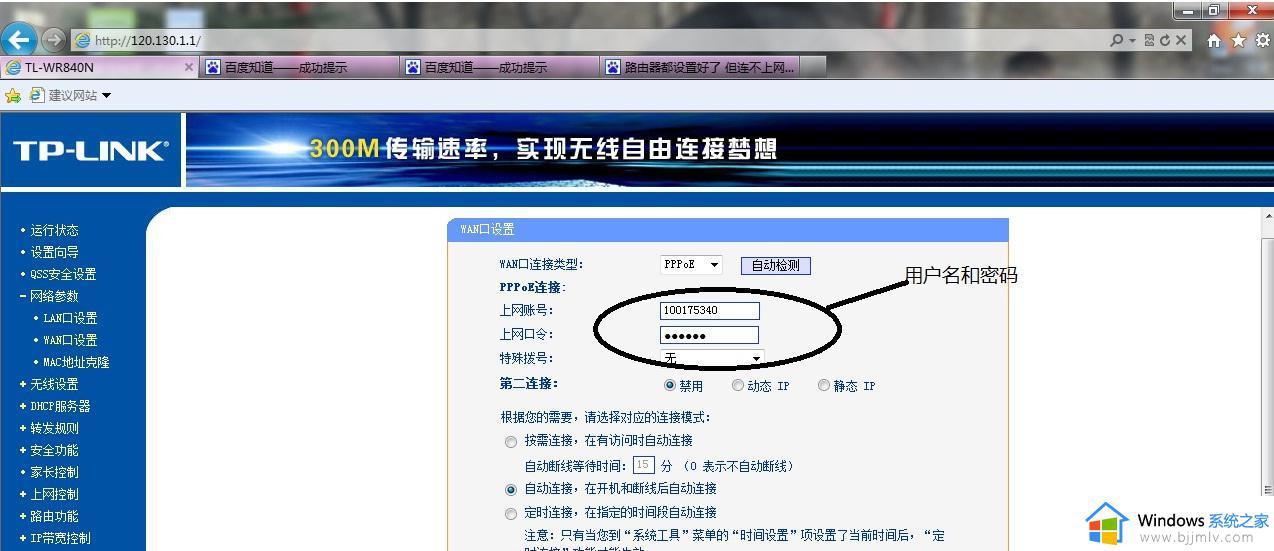
要是以上问题都不是,那么可能是手机出问题了,接下来对手机或电脑进行排查,解决方法如下:
手机
1、首先关机重启,这能解决很多的问题。
2、还原网络设置,重新连接WiFi。
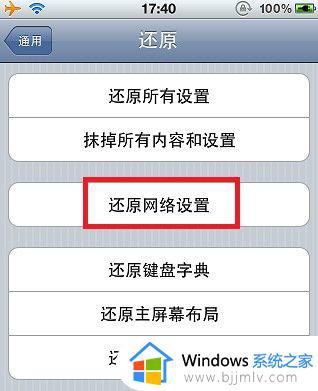
苹果手机:依次点击手机的“设置”→“通用”→“还原”→“还原网络设置”。
华为手机:依次点击手机的“设置”→“系统”→“重置”→“还原网络设置”。
其他安卓手机:依次点击手机的“设置”→“高级设置”→“备份和重置”→“还原网络设置”。
3、如果以上操作还是解决不了问题,那大概率是手机硬件的问题了,这时候需要去售后维修部检测维修了。
电脑
1、dns 配置错误
将dns改成自动获取看看。
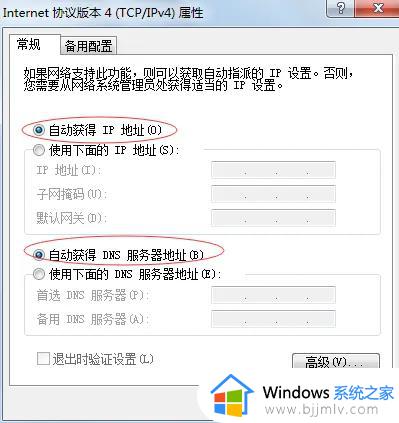
2、开了网络代理没关
打开IE的“Internet选项”对话框,切换到“连接”选项卡。点击“局域网设置”后,取消弹出对话框里面的所有复选框;
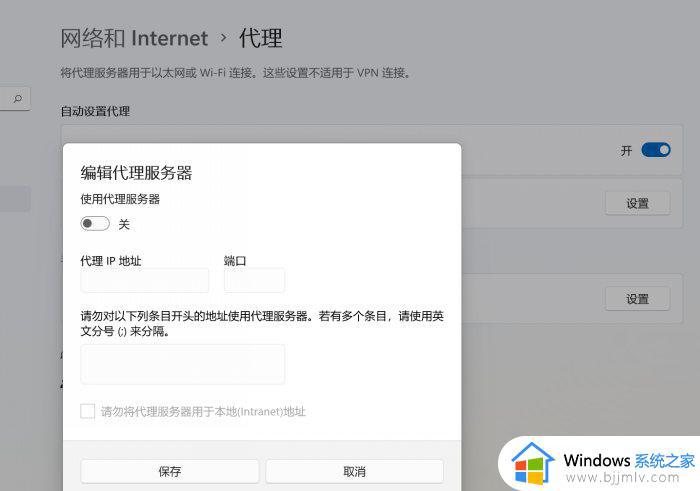
上述给大家介绍的就是路由器连接上但上不了网的几种解决方法,遇到这样情况的用户们可以参考上面的方法步骤来进行解决吧。